畅玩安卓模拟器虚拟键盘如何使用?畅玩安卓模拟器虚拟键盘使用教程
更新日期:2023-09-22 21:50:39
来源:系统之家
手机扫码继续观看

畅玩安卓模拟器虚拟键盘如何使用?下载安卓模拟器最主要的就是可以好好地玩手机上面的游戏,在玩游戏的时候需要改一些自己比较喜欢的键位来玩,要怎么改呢,下面就给大家分享具体步骤。
第一步:下载安装畅玩并运行,然后找到节奏大师这款游戏安装运行。
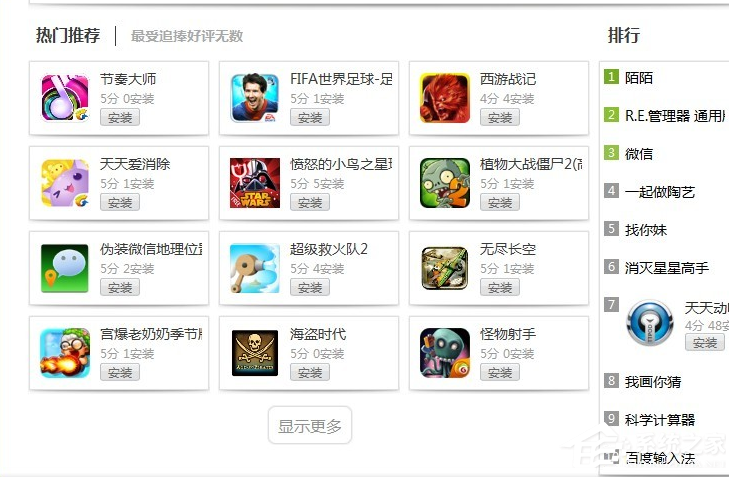
第二步:输入你的账号,开始我们的改键之旅,选择模式,进入后按Alt+A,就会进入按键编辑状态,然后在需要用到虚拟按键的位置,拖动鼠标绘制按键映射区域,然后输入按键。不过这时游戏不会自动暂停,需要自己暂停一下,不然可就白白浪费一局游戏。(映射区域可以灵活移动和放大,随心 所欲很方便哦)设置错误的可以按Delete删除,重新设定。
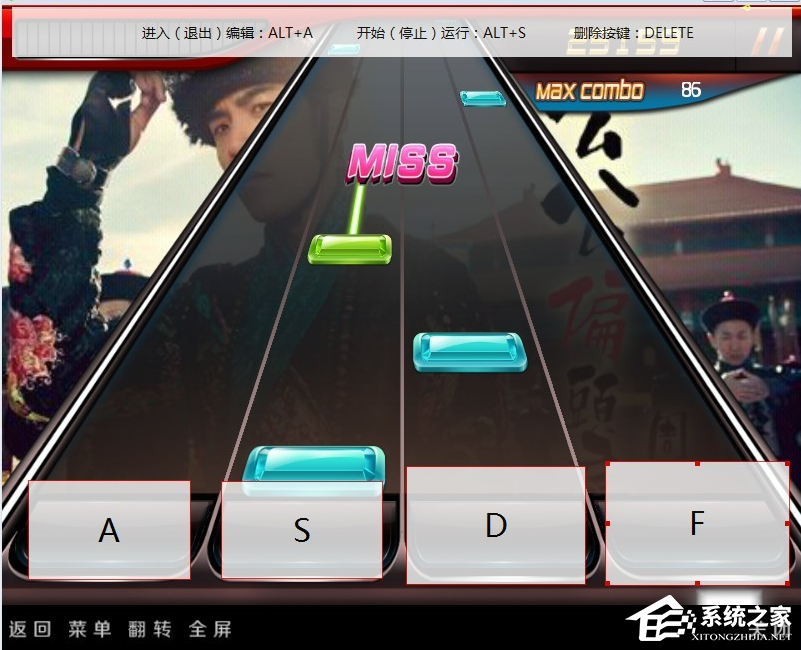
第三步:设置完成后按Alt+S开启虚拟键盘,就可以按照你的设定快乐的玩耍了,想换回鼠标操作只需再按Alt+S关闭虚拟键盘就可以了。
温馨提示:虚拟键盘不能和鼠标同时操作,还有结束游戏后一定记得退出虚拟键盘,不退出的话可能会影响你鼠标的正常操作。
以上就是我为大家分享的全部内容了,更多软件教程可以关注系统之家。
该文章是否有帮助到您?
常见问题
- monterey12.1正式版无法检测更新详情0次
- zui13更新计划详细介绍0次
- 优麒麟u盘安装详细教程0次
- 优麒麟和银河麒麟区别详细介绍0次
- monterey屏幕镜像使用教程0次
- monterey关闭sip教程0次
- 优麒麟操作系统详细评测0次
- monterey支持多设备互动吗详情0次
- 优麒麟中文设置教程0次
- monterey和bigsur区别详细介绍0次
系统下载排行
周
月
其他人正在下载
更多
安卓下载
更多
手机上观看
![]() 扫码手机上观看
扫码手机上观看
下一个:
U盘重装视频












